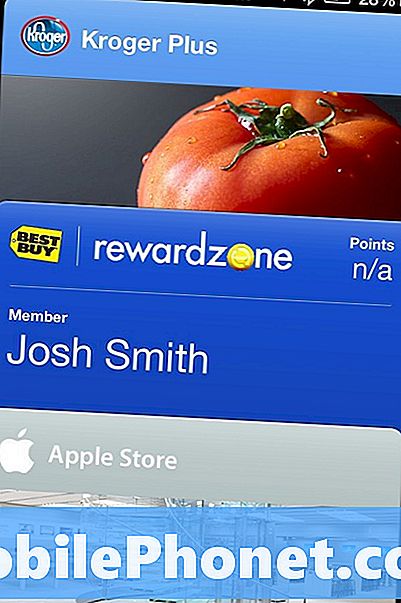Contenu
- Problème n ° 1: Comment résoudre le problème de SMS sur le Galaxy J7 Pro: continue d'afficher l'erreur «Non enregistré sur le réseau», les SMS et les appels ne fonctionnent pas
- Problème n ° 2: le Galaxy J7 continue d'afficher aucun réseau mobile disponible, le signal continue de disparaître
- Problème n ° 3: le Galaxy J7 ne démarre pas après l'échec de la mise à jour
- Problème n ° 4: que faire si votre Galaxy J7 est piraté
- Problème n ° 5: le Galaxy J7 ne s'allume pas
De nombreux utilisateurs de # GalaxyJ7 et # GalaxyJ7Pro nous contactent tous les jours pour obtenir des solutions. La publication d'aujourd'hui répondra donc à certaines d'entre elles. Nous espérons que vous trouverez des solutions pour résoudre votre propre problème.
Problème n ° 1: Comment résoudre le problème de SMS sur le Galaxy J7 Pro: continue d'afficher l'erreur «Non enregistré sur le réseau», les SMS et les appels ne fonctionnent pas
J'ai Samsung J7 Pro et cela fait une semaine qu'il ne cesse de dire «Non enregistré sur le réseau» lorsque j'ai essayé d'appeler et d'envoyer un message, mais cela me permet d'utiliser uniquement Internet. J'ai essayé de rechercher le manuel du réseau, j'ai essayé de définir l'APN du réseau et de le sélectionner, je réinitialise mon téléphone en mode usine, je sors la carte SIM et l'insère et à chaque fois c'est la même chose. P.S la carte SIM fonctionne avec un autre téléphone.
Solution: Lorsque vous dites qu'Internet fonctionne, utilisez-vous une connexion de données cellulaire ou mobile ou le wifi? Si la connexion Internet à laquelle vous faites référence est uniquement Wi-Fi, cela signifie que cela peut être un problème avec la fonction réseau de l'appareil.
Si, en revanche, les données mobiles fonctionnent mais pas les fonctions de messagerie texte et d'appel, il se peut qu'une application bloque ces capacités manquantes. Essayez de redémarrer le téléphone en mode sans échec et recherchez le problème. En mode sans échec, toutes les applications tierces seront suspendues, donc si tout fonctionne normalement, c'est un signe clair d'un problème d'application.
Voici les étapes pour redémarrer votre téléphone en mode sans échec:
- Éteignez l'appareil.
- Appuyez et maintenez la touche Marche / Arrêt au-delà de l'écran du nom du modèle.
- Lorsque «SAMSUNG» apparaît à l'écran, relâchez la touche Marche / Arrêt.
- Immédiatement après avoir relâché la touche Marche / Arrêt, maintenez la touche de réduction du volume enfoncée.
- Continuez à maintenir la touche de réduction du volume enfoncée jusqu'à ce que l'appareil ait fini de redémarrer.
- Le mode sans échec s'affiche dans le coin inférieur gauche de l'écran.
- Relâchez la touche de réduction du volume lorsque vous voyez Mode sans échec.
- Recherchez le problème.
Si votre J7 Pro peut envoyer et recevoir des SMS et appeler, c'est l'une des applications tierces installées qui est à blâmer. Pour identifier laquelle de vos applications est à l'origine du problème, vous devez redémarrer le téléphone en mode sans échec et suivre ces étapes:
- Démarrez en mode sans échec.
- Recherchez le problème.
- Une fois que vous avez confirmé qu'une application tierce est à blâmer, vous pouvez commencer à désinstaller les applications individuellement. Nous vous suggérons de commencer par les plus récents que vous avez ajoutés.
- Après avoir désinstallé une application, redémarrez le téléphone en mode normal et recherchez le problème.
- Si votre J7 Pro pose toujours des problèmes, répétez les étapes 1 à 4.
S'il n'y a pas de changement en mode sans échec, les meilleures personnes qui peuvent vous aider sont l'équipe d'assistance technique de votre opérateur. Ils ont accès aux détails et à l'historique de votre compte et si le téléphone provient d'eux, il s'agit également de l'historique. Assurez-vous de leur fournir toutes les informations nécessaires, en particulier les choses que vous avez faites différemment avant de remarquer le problème.
Problème n ° 2: le Galaxy J7 continue d'afficher aucun réseau mobile disponible, le signal continue de disparaître
Le Galaxy J7 ne se reconnectera pas à la 3G ou à la 4G. Après avoir quitté la plage Wi-Fi, aucun réseau mobile n'est disponible, mais un réseau mobile est disponible. Parfois, il y a 4 barres affichées, mais cela indique toujours qu'aucun réseau mobile n'est disponible. généralement, un redémarrage permet de ne pas envoyer de SMS via Wi-Fi. J'ai effectué la réinitialisation où j'appuie sur le bouton de réduction du volume et le bouton d'alimentation pour simuler plusieurs fois le retrait de la batterie.
Solution: Un bogue réseau peut être à l'origine de ce problème. La première étape de dépannage à essayer consiste donc à effacer les paramètres réseau de l'appareil. Voici comment:
- Ouvrez l'application Paramètres.
- Appuyez sur Gestion générale.
- Appuyez sur Réinitialiser.
- Appuyez sur Réinitialiser les paramètres réseau.
- Appuyez sur le bouton RÉINITIALISER LES PARAMÈTRES pour confirmer.
- Redémarrez votre J7 et recherchez le problème.
Parfois, la suppression du cache système d’un appareil peut également aider à résoudre les problèmes de réseau. Assurez-vous de le faire après avoir effacé les paramètres réseau. Suivez ces étapes pour ce faire:
- Éteignez l'appareil.
- Appuyez et maintenez la touche d'augmentation du volume et la touche Bixby, puis maintenez la touche Marche / Arrêt enfoncée.
- Lorsque le logo Android s'affiche, relâchez toutes les touches («Installation de la mise à jour du système» s'affiche pendant environ 30 à 60 secondes avant d'afficher les options du menu de récupération du système Android).
- Appuyez sur la touche de réduction du volume pour mettre en surbrillance «effacer la partition de cache».
- Appuyez sur la touche Marche / Arrêt pour sélectionner.
- Appuyez sur la touche de réduction du volume pour mettre en surbrillance «oui» et appuyez sur la touche marche / arrêt pour sélectionner.
- Lorsque l'effacement de la partition de cache est terminé, «Redémarrer le système maintenant» est mis en surbrillance.
- Appuyez sur la touche Marche / Arrêt pour redémarrer l'appareil.
Problème n ° 3: le Galaxy J7 ne démarre pas après l'échec de la mise à jour
J'ai un problème avec mon Samsung Galaxy J7. J'ai essayé de mettre à jour. Une fois la mise à jour installée, elle est bloquée sur le logo Samsung. J'ai essayé ce qui suit en vain: Éteignez l'appareil. Appuyez simultanément sur les trois boutons suivants et maintenez-les enfoncés: touche d'augmentation du volume, touche d'accueil, touche d'alimentation. Lorsque le téléphone vibre, relâchez la touche Marche / Arrêt, mais continuez à maintenir enfoncées les touches d'augmentation du volume et d'accueil. Lorsque l'écran de récupération du système Android apparaît, relâchez les touches d'augmentation du volume et d'accueil. Appuyez sur la touche de réduction du volume pour mettre en surbrillance «effacer les données / réinitialisation d'usine». Appuyez sur le bouton d'alimentation pour sélectionner. Appuyez sur la touche de réduction du volume pour mettre en surbrillance «supprimer toutes les données utilisateur». Appuyez sur le bouton d'alimentation pour sélectionner et démarrer la réinitialisation générale. Lorsque la réinitialisation générale est terminée, «Redémarrer le système maintenant» est mis en surbrillance. Appuyez sur la touche Marche / Arrêt pour activer le redémarrage de l'appareil. Que puis-je faire?
Solution: Si ce problème a commencé après que vous ayez essayé d'effectuer la mise à jour normalement, c'est-à-dire via le réseau de votre opérateur (OTA), vous devez contacter l'équipe d'assistance technique de votre opérateur afin qu'elle puisse vous aider. Ce faisant, vous leur faites connaître le problème (afin qu'ils puissent le suivre et faire quelque chose) et obtenir une aide officielle.
D'un autre côté, si le problème a commencé après que vous ayez essayé d'installer manuellement la mise à jour via le flash, vous devriez envisager de faire clignoter le micrologiciel précédent (stock).
Problème n ° 4: que faire si votre Galaxy J7 est piraté
Mon problème est peut-être trop personnel pour être en ligne, répondez-vous uniquement par e-mail? Je suis piraté depuis plus d’un an. J'ai parcouru plus de 10 téléphones, changé d'emails, de numéros de téléphone, etc. Mon J7 est cloné, ne capte que les réseaux femtocell, fait ce qu'il veut, enregistre l'audio, la vidéo, envoie des messages, passe des appels. J'étais dans une relation abusive précédente et mon téléphone stocke toujours des fichiers ou mes e-mails, les fenêtres contextuelles du site Web concernent le tourment que j'ai subi. C’est une personne cruelle et malade. Je ne peux pas obtenir d'aide et je ne sais même pas si cela vous atteindra. Si vous pouvez m'envoyer un e-mail, je l'apprécierais grandement sinon je comprends. Je vous remercie.
Solution: Si tous les téléphones que vous avez finissent par être piratés tout le temps et qu'il y a déjà eu de la violence domestique, nous ne sommes pas la partie idéale pour demander de l'aide. Dans cette situation, vous devez impliquer les forces de l'ordre locales dans la résolution du problème, car il n'y a évidemment rien que vous puissiez faire de votre côté pour vous aider. La personne qui vous commet des abus doit utiliser une technologie sophistiquée pour accéder à votre nouvel appareil et pénétrer ses défenses. Nous sommes là pour un dépannage Android simple au quotidien. Nous ne sommes pas équipés pour enquêter sur la façon dont les hacks se produisent sur vos appareils. L'accès non autorisé à des appareils est presque toujours un crime dans tous les pays de nos jours, vous devez donc laisser les autorités vous aider dans cette affaire.
Problème n ° 5: le Galaxy J7 ne s'allume pas
Samsung J7. J'ai décidé que je ne voulais plus que le code PIN de sécurité à 4 chiffres ouvre mon téléphone. Je suis donc entré dans la sécurité et j'ai changé la broche en AUCUN. C'était bien - jusqu'à ce que je le charge (écran éteint) - environ une heure plus tard. Ce matin, quand j'essaye de l'allumer, c'est un écran noir mort. J'ai suivi les instructions de votre touche de volume / marche / arrêt mais ne fonctionne pas. Je l'ai mis en charge et essayé la touche volume / alimentation - ne fonctionne pas. Lorsqu'il est maintenant en charge, il montre un cercle avec un petit signal de charge au milieu du cercle. Mais ne s'allume pas…. Veuillez aider - cela doit avoir quelque chose à voir avec la suppression de la goupille d'ouverture de sécurité…? Je ne sais pas sur quel système Android il fonctionne .. j'ai mis du jellybean… mais je ne sais pas .. Merci.
Solution: Nous ne voyons pas la logique de la modification de l'option de déverrouillage de l'écran qui empêche votre téléphone de s'allumer par la suite. Cela peut être juste une coïncidence et il peut déjà y avoir une raison sous-jacente possible pour laquelle votre appareil ne s'allume plus en ce moment. Essayez de charger l'appareil à l'aide d'un autre ensemble d'accessoires. Il y a peut-être un problème avec le câble ou l'adaptateur que vous utilisez pour charger le téléphone en ce moment. Si cela ne vous aide pas, essayez de suivre nos autres suggestions dans cet article.